Início Rápido: criar uma conexão de serviço nos Aplicativos de Contêiner do Azure por meio do portal do Azure
Este início rápido mostra como conectar os Aplicativos de Contêiner do Azure a outros recursos de nuvem usando o portal do Azure e o Conector de serviço. O Conector de Serviço permite que você conecte rapidamente serviços de computação a serviços de nuvem, enquanto gerencia a autenticação de sua conexão e as configurações de rede.
Importante
Esse recurso nos Aplicativos de Contêiner está atualmente na versão prévia. Veja os Termos de Uso Complementares para Versões Prévias do Microsoft Azure para obter termos legais que se aplicam aos recursos do Azure que estão em versão beta, versão prévia ou que, de outra forma, ainda não foram lançados em disponibilidade geral.
Pré-requisitos
- Uma conta do Azure com uma assinatura ativa. Crie uma conta gratuitamente.
- Um aplicativo implantado nos Aplicativos de Contêiner em uma região com suporte do Conector de Serviço.
- Um recurso de destino para conectar seus Aplicativos de Contêiner. Por exemplo, uma conta de armazenamento.
Entrar no Azure
Entre no portal do Azure em https://portal.azure.com/ com sua conta do Azure.
Criar uma nova conexão de serviço
Você usará o Conector de Serviço para criar uma nova conexão de serviço nos Aplicativos de Contêiner.
Para criar uma conexão de serviço no Aplicativos de Contêiner, selecione a barra de pesquisa Pesquisar recursos, serviços e documentos (G +/) na parte superior do portal do Azure, digite Aplicativos de Contêinerno filtro e selecione Aplicativos de Contêiner.

Selecione o nome do recurso de Aplicativos de Contêiner que você deseja conectar a um recurso de destino.
Selecione Conector de Serviço (versão prévia) na tabela de conteúdo à esquerda. Em seguida, selecione Criar.

Selecione ou insira as configurações a seguir.
Configuração Exemplo Descrição Contêiner my-container O contêiner do seu aplicativo de contêiner. Tipo de serviço Armazenamento – Blob O tipo de serviço que você vai conectar ao contêiner. Assinatura my-subscription A assinatura que contém o serviço de destino (o serviço ao qual você deseja se conectar). O valor padrão é a assinatura em que este aplicativo de contêiner está. Nome da conexão storageblob_700ae O nome da conexão que identifica a conexão entre o aplicativo de contêiner e o serviço de destino. Use o nome da conexão fornecido pelo Conector de Serviço ou escolha um nome de conexão próprio. Conta de armazenamento my-storage-account A conta de armazenamento de destino à qual você deseja se conectar. Se você escolher um tipo de serviço diferente, selecione a instância de serviço de destino correspondente. Tipo de cliente .NET A pilha de aplicativos que funciona com o serviço de destino selecionado. O valor padrão é Nenhum, o que vai gerar uma lista de configurações. Se você souber sobre a pilha de aplicativos ou o SDK do cliente no contêiner selecionado, selecione a mesma pilha de aplicativos para o tipo de cliente. 
Selecione Avançar: Autenticação para escolher um método de autenticação: SMI (identidade gerenciada atribuída pelo sistema), UMI (identidade gerenciada) atribuída pelo usuário, cadeia de conexão ou entidade de serviço.
A identidade gerenciada atribuída pelo sistema é a opção de autenticação recomendada. Selecione a Identidade gerenciada atribuída ao sistema para se conectar por meio de uma identidade gerada automaticamente no Microsoft Entra ID e vinculada ao ciclo de vida da instância de serviço.
Selecione Avançar: Rede para selecionar a configuração de rede e selecione Configurar regras de firewall para habilitar o acesso ao serviço de destino para que o contêiner possa acessar o Armazenamento de Blobs.

Selecione Avançar: Examinar + Criar para examinar as informações fornecidas. Executar a validação final leva alguns segundos.
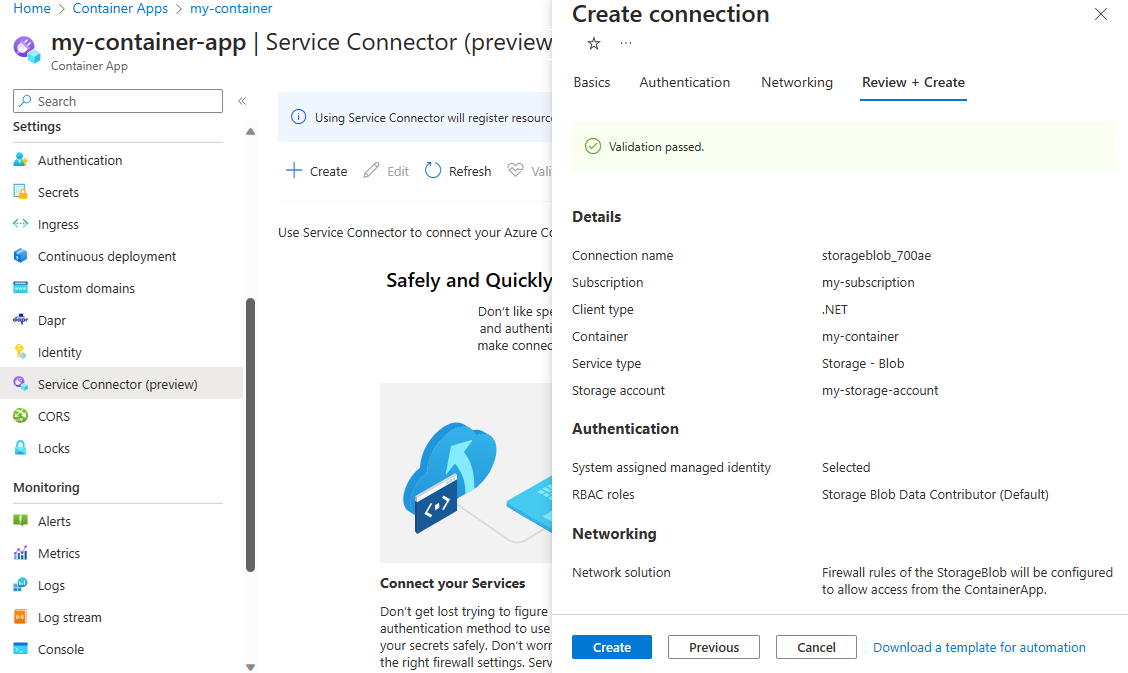
Selecione Criar para criar a conexão de serviço. Essa operação pode levar até um minuto para ser concluída.
Visualizar conexões de serviço
As conexões de Aplicativos de Contêiner são exibidas no Conector do Serviço de >Configurações.
Selecione > para expandir a lista e ver as variáveis de ambiente exigidas pelo seu aplicativo.
Selecione Validar verifique o status da conexão e selecione Saiba mais para examinar os detalhes da validação da conexão.
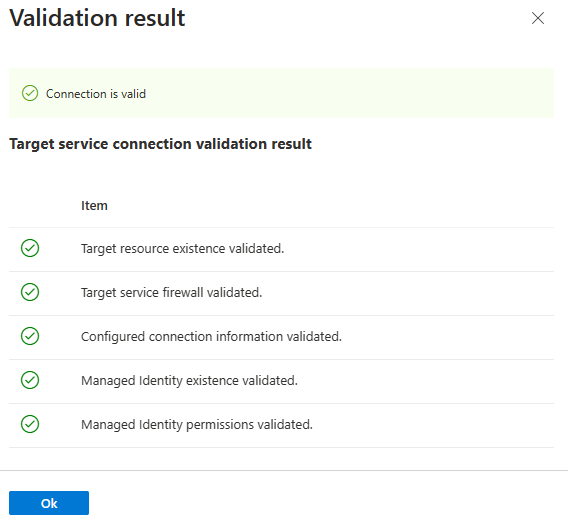
Próximas etapas
Confira a guia abaixo para obter mais informações sobre o Conector de Serviço: